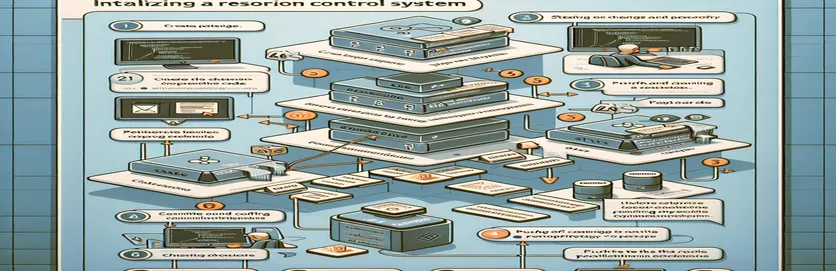
GitHub Sürüm Kontrolüne Başlarken
GitHub ve Git'te yeniyseniz, bir depo için sürüm kontrolünü başlatmak göz korkutucu görünebilir. Çevrimiçi eğitimlerin çoğu net talimatlar vermeyebilir ve bu da yeni başlayanların süreç hakkında kafalarının karışmasına neden olabilir.
Bu kılavuzda, Git'i kullanarak GitHub deponuz için sürüm kontrolünü başlatma adımlarında size yol göstereceğiz. Git terminalinize yüklendiğinde, projenizi etkili bir şekilde yönetmek için gerekli komutları ve işlevlerini öğreneceksiniz.
| Emretmek | Tanım |
|---|---|
| git init | Belirtilen dizinde yeni bir Git deposu başlatır. |
| git branch -M main | 'Ana' adında yeni bir dal oluşturur ve onu varsayılan dal olarak ayarlar. |
| git remote add origin <URL> | Yerel Git deponuza, genellikle GitHub deposuna bağlanmak için kullanılan bir uzak depo URL'si ekler. |
| git push -u origin main | Değişiklikleri yerel 'ana' şubenizden 'orijin' uzak depoya aktarır ve yukarı akış izlemeyi ayarlar. |
| fetch('https://api.github.com/user/repos', { ... }) | Kimliği doğrulanmış kullanıcının hesabı altında yeni bir depo oluşturmak için GitHub API'sine bir HTTP POST isteğinde bulunur. |
| subprocess.run([...]) | Belirtilen komutu, Git komutlarını çalıştırmak için Python komut dosyalarında kullanılan bir alt kabukta yürütür. |
Komut Dosyası İşlevlerinin Ayrıntılı Açıklaması
Sağlanan komut dosyaları, Git'i kullanarak GitHub deponuz için sürüm kontrolünü başlatmanıza yardımcı olmak üzere tasarlanmıştır. Kabuk komutları örneğinde süreç, proje dizininize şu komutla gidilerek başlar: cd /path/to/your/project. Daha sonra, git init Geçerli dizinde yeni bir Git deposunu başlatır. Tüm dosyaları ilk işleme için hazırlarsınız git add .ve kullanarak ilk taahhüdü oluşturun git commit -m "Initial commit". git branch -M main komut, varsayılan dalı "ana" olarak yeniden adlandırır. Son olarak, yerel deponuzu uzak GitHub deposuna şu şekilde bağlarsınız: git remote add origin <URL> ve değişikliklerinizi ile itin git push -u origin main.
JavaScript örneği, yeni bir depo oluşturmak için GitHub API'sini kullanır. İthalatla başlar node-fetch HTTP istekleri yapmak için modül. Komut dosyası bir POST isteği gönderir https://api.github.com/user/repos GitHub belirteciniz ve yeni depo adınızla birlikte. Bu, GitHub hesabınız altında yeni bir depo oluşturur. Python betiği, bir havuzu başlatmak ve göndermek için Git komutlarını otomatikleştirir. Kullanmak subprocess.run işlevinde, her Git komutunu sırayla çalıştırır: havuzun başlatılması, dosyaların eklenmesi, değişikliklerin gerçekleştirilmesi, ana dalın ayarlanması, uzak havuzun eklenmesi ve GitHub'a iletilmesi.
Git Sürüm Denetimini Başlatma Adımları
Git'i yerel bir depoda başlatmak için kabuk komutları
cd /path/to/your/projectgit initgit add .git commit -m "Initial commit"git branch -M maingit remote add origin https://github.com/yourusername/your-repo.gitgit push -u origin main
Yeni GitHub Deposu Oluşturma
Yeni bir depo oluşturmak için GitHub API'yi kullanan JavaScript
const fetch = require('node-fetch');const token = 'YOUR_GITHUB_TOKEN';const repoName = 'your-repo';fetch('https://api.github.com/user/repos', {method: 'POST',headers: {'Authorization': `token ${token}`,'Content-Type': 'application/json'},body: JSON.stringify({name: repoName})}).then(response => response.json()).then(data => console.log(data)).catch(error => console.error(error));
GitHub'a Başlatma ve Gönderme için Python Komut Dosyası
Git işlemlerini otomatikleştiren Python betiği
import osimport subprocessrepo_path = '/path/to/your/project'os.chdir(repo_path)subprocess.run(['git', 'init'])subprocess.run(['git', 'add', '.'])subprocess.run(['git', 'commit', '-m', 'Initial commit'])subprocess.run(['git', 'branch', '-M', 'main'])subprocess.run(['git', 'remote', 'add', 'origin', 'https://github.com/yourusername/your-repo.git'])subprocess.run(['git', 'push', '-u', 'origin', 'main'])
Gelişmiş GitHub Özelliklerini Keşfetmek
GitHub deponuz için sürüm kontrolünü başlattıktan sonra iş akışınızı geliştirmek için birçok gelişmiş özellikten yararlanabilirsiniz. Bu özelliklerden biri, projenizin farklı özellikleri veya bölümleri için ayrı dallar oluşturmanıza olanak tanıyan dallanmadır. Bu, birden fazla kişinin birbirlerinin çalışmalarına müdahale etmeden projenin farklı bölümlerinde çalışabilmesini sağladığından işbirlikçi geliştirme için faydalıdır. Yeni bir şube oluşturmak için şu komutu kullanın: git branch branch-name ve onunla geçiş yapın git checkout branch-name.
Bir diğer kullanışlı özellik ise çekme istekleridir. Bir dalda değişiklik yaptıktan sonra bu değişiklikleri ana dalda birleştirmek için çekme isteği açabilirsiniz. Bu, değişiklikler entegre edilmeden önce kodun gözden geçirilmesine ve tartışılmasına olanak tanır. GitHub'da GitHub web sitesindeki depoya gidip "Yeni çekme isteği" düğmesine tıklayarak bir çekme isteği oluşturabilirsiniz. Bu özellikler GitHub'u sürüm kontrolü ve işbirliği için güçlü bir araç haline getirir.
GitHub Depolarını Başlatmaya İlişkin Sık Sorulan Sorular
- Yeni bir Git deposunu başlatma komutu nedir?
- Yeni bir Git deposunu başlatma komutu: git init.
- Tüm dosyaları Git deposuna nasıl eklerim?
- Tüm dosyaları Git deposuna kullanarak ekleyebilirsiniz. git add ..
- Git deposundaki değişiklikleri nasıl uygularım?
- Değişiklikleri gerçekleştirmek için şu komutu kullanın: git commit -m "commit message".
- Varsayılan dalı yeniden adlandırmak için hangi komut kullanılır?
- Varsayılan dalı şu şekilde yeniden adlandırabilirsiniz: git branch -M main.
- Git'e uzak bir depoyu nasıl eklerim?
- Kullanarak uzak bir depo ekleyin git remote add origin <URL>.
- Değişiklikleri GitHub'a nasıl aktarırım?
- Değişiklikleri GitHub'a iletin git push -u origin main.
- Git'te dallanmanın amacı nedir?
- Dallanma, farklı özellikler veya düzeltmeler için ayrı geliştirme hatları oluşturmanıza olanak tanır.
- Git'te nasıl yeni bir şube oluşturabilirim?
- İle yeni bir şube oluşturun git branch branch-name.
- Git'te farklı bir şubeye nasıl geçebilirim?
- kullanarak farklı bir şubeye geçin. git checkout branch-name.
GitHub Sürüm Kontrolüne İlişkin Son Düşünceler
Git ve GitHub ile sürüm kontrolünü ayarlamak her geliştirici için önemli bir beceridir. gibi temel komutlara hakim olarak git init, git add, Ve git commitile projenizin kaynak kodunu etkili bir şekilde yönetebilirsiniz. Ek olarak, yerel deponuzu GitHub'a nasıl bağlayacağınızı ve değişikliklerinizi nasıl ileteceğinizi öğrenmek, çalışmanızın yedeklenmesini ve ortak çalışanlar tarafından erişilebilir olmasını sağlar. Pratik yaptıkça, bu görevler ikinci doğanız haline gelecek ve dosyaları yönetmeye daha az, kodlamaya daha fazla odaklanmanıza olanak tanıyacak.